Atualizado em maio 2024: Pare de receber mensagens de erro e deixe seu sistema mais lento com nossa ferramenta de otimização. Adquira agora em este link
- Baixe e instale a ferramenta de reparo aqui.
- Deixe-o escanear seu computador.
- A ferramenta irá então consertar seu computador.
Os usuários do Windows Media Player desfrutam do luxo de reproduzir seus vídeos favoritos a qualquer momento. No entanto, algumas pessoas relataram que encontram Erros do Windows Media Player quando eles tentam reproduzir diferentes formatos de vídeo, como MOV, MP4 e outros formatos. Eles veem o erro 0Xc00d36e5, que diz:
A mensagem de erro "Não é possível reproduzir" é exibida, informando: "O item não pode ser reproduzido, readquirir o conteúdo. 0Xc00d36e5. ”
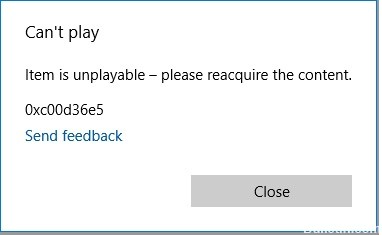
Existem diferentes razões pelas quais o seu media player mostra o erro 0Xc00d36e5. Você pode ter corrompido o registro do Windows, impedindo a reprodução do seu vídeo. Você também pode ter um arquivo de armazenamento danificado. Há casos em que o vídeo em si está danificado e você não pode continuar. Você pode ter falhado ao baixar completamente o vídeo. Exclua o vídeo e faça o download novamente. Alguns arquivos de vídeo podem não ser compatíveis com o seu media player, por isso não podem ser reproduzidos.
Como reparar o erro 0xc00d36e5:
Reproduza seu vídeo em um reprodutor de mídia diferente.
A razão pela qual você não conseguiu reproduzir seu vídeo é a compatibilidade com o seu media player existente. Nem todos os formatos de vídeo podem ser reproduzidos corretamente na maioria dos reprodutores. Tente reproduzir seu vídeo em um media player diferente e veja se funciona ou não. Se você não tiver outro media player, faça o download on-line e verifique se ele funciona para você. Caso contrário, você pode executar outros métodos de solução de problemas abaixo e verificar se o erro ainda persiste.
Executar DISM e SFC

O arquivo do sistema pode estar corrompido. Uma maneira de repará-lo é executar um verificador de arquivos do sistema.
- Abra uma caixa de diálogo Executar pressionando a tecla Windows + R.
- Abra o prompt do CMD digitando “cmd” dentro da caixa de texto e pressione Ctrl + Shift + Enter.
- Em seguida, digite o seguinte comando e pressione Enter para executar uma verificação SFC: sfc / scannow
- Aguarde o procedimento terminar.
Atualização de maio de 2024:
Agora você pode evitar problemas com o PC usando esta ferramenta, como protegê-lo contra perda de arquivos e malware. Além disso, é uma ótima maneira de otimizar seu computador para obter o máximo desempenho. O programa corrige erros comuns que podem ocorrer em sistemas Windows com facilidade - sem necessidade de horas de solução de problemas quando você tem a solução perfeita ao seu alcance:
- Passo 1: Baixar Ferramenta de Reparo e Otimização de PC (Windows 10, 8, 7, XP e Vista - Certificado Microsoft Gold).
- Passo 2: clique em “Iniciar digitalização”Para localizar os problemas do registro do Windows que podem estar causando problemas no PC.
- Passo 3: clique em “Reparar tudo”Para corrigir todos os problemas.
- Após a verificação do SFC, inicie a verificação do DISM digitando: DISM / Online / Cleanup-Image / RestoreHealth.
- Aguarde o procedimento terminar.
- Depois de concluído, reinicie o computador e verifique se os problemas foram resolvidos.
Converter o vídeo em outro formato
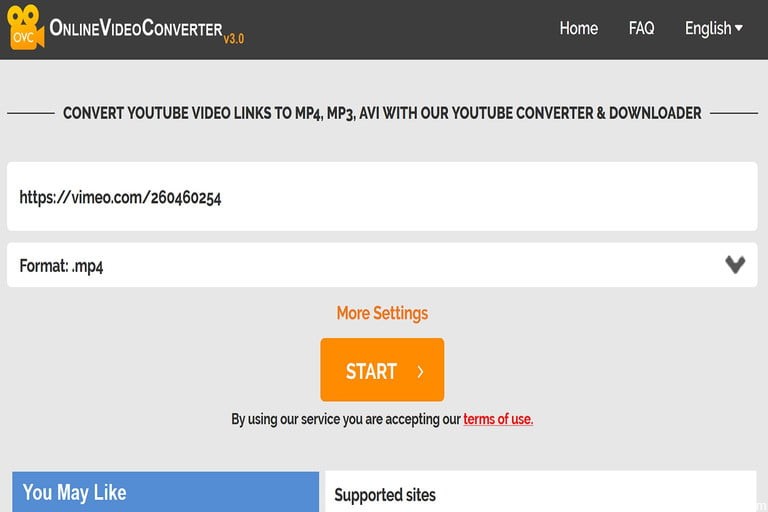
Converta formatos de vídeo em MP4 para que eles se tornem facilmente compatíveis com o media player comum.
- Abra o conversor de vídeo.
- Clique em Escolher arquivos para selecionar um arquivo de vídeo para converter.
- Clique no botão Abrir.
- Escolha quais arquivos converter e clique em Iniciar para iniciar a conversão.
- Salve o vídeo MP4 convertido e verifique se ele é reproduzido no seu media player.
Reproduza seu vídeo no modo de segurança

- No Windows 10, vá para Configurações.
- Escolha a atualização e segurança e clique em recuperação.
- Procure a Configuração avançada e clique em Reiniciar agora.
- Quando o computador reiniciar, vá para Escolha uma opção e clique em Solucionar problemas.
- Clique na opção avançada e escolha configurações de inicialização.
- Em seguida, escolha reiniciar.
- Salve seus arquivos reparados.
- Depois que o computador reiniciar, clique em F4 e inicialize o computador no modo de segurança.
- Se o vídeo for reproduzido no modo de segurança, atualize os drivers de vídeo.
- Em seguida, altere as configurações do seu computador. Clique em Configurações e vá para Aplicativos.
- Clique na reprodução de vídeo e altere suas configurações.
Dica do especialista: Esta ferramenta de reparo verifica os repositórios e substitui arquivos corrompidos ou ausentes se nenhum desses métodos funcionar. Funciona bem na maioria dos casos em que o problema é devido à corrupção do sistema. Essa ferramenta também otimizará seu sistema para maximizar o desempenho. Pode ser baixado por Clicando aqui

CCNA, Desenvolvedor da Web, Solucionador de problemas do PC
Eu sou um entusiasta de computador e pratico profissional de TI. Eu tenho anos de experiência atrás de mim em programação de computadores, solução de problemas de hardware e reparo. Eu me especializei em Desenvolvimento Web e Design de Banco de Dados. Eu também tenho uma certificação CCNA para Design de Rede e Solução de Problemas.

